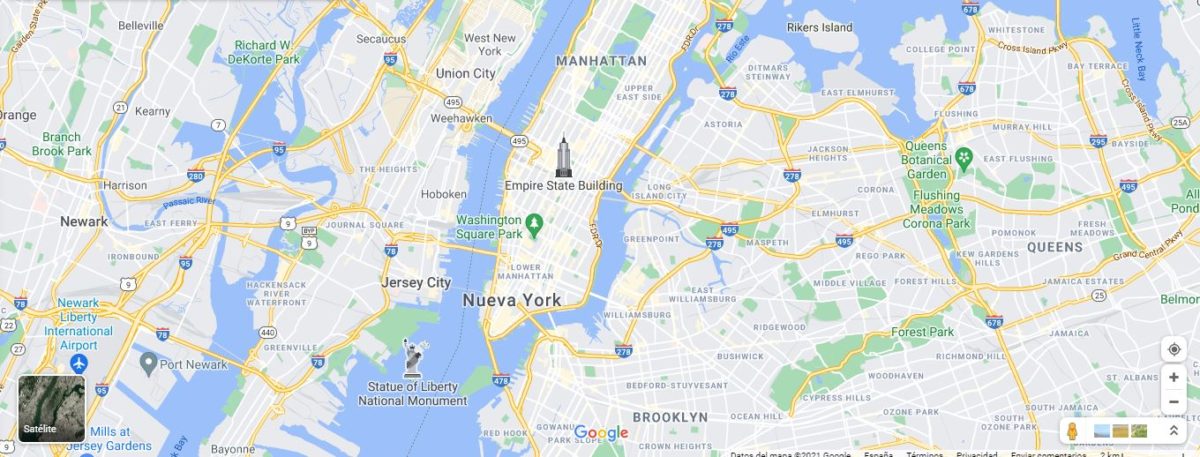
Todos los mapas tienen una serie de códigos para diferenciar unas zonas de otras, lo que ha llevado a muchos usuarios a preguntarse qué significa el color amarillo en Google Maps. La respuesta depende de lo que esté representado en ese color. Como ya sabemos, el muñequito de Google Maps, Pegman, es de este color, pero no hay un motivo concreto por el que sea amarillo y no rojo o azul. Ese misterio queda reservado a su diseñador, Ryan Germick, que se hizo popular en el vídeo de lanzamiento de Street View al disfrazarse de él.
Qué son las zonas amarillas en Google Maps
Aunque la intrahistoria de Pegman es muy interesante, los usuarios quieren saber qué son las zonas amarillas en Google Maps. Como se puede apreciar, a poco que naveguemos encontraremos edificios de color amarillo, mientras que otras zonas aparecen en color gris o verde.
Google publicó en su blog una paleta de colores en la que el color amarillo indica que estamos ante un área de interés. Cuanto más intenso es el amarillo, incluso si llega a naranja, implica que hay una mayor concentración de personas en ese lugar. En la práctica, apreciamos que las zonas amarillas en Google Maps se corresponden en su mayoría con zonas de actividad comercial, aunque hay sedes institucionales que también aparecen en este color.
En la paleta cromática de Google vemos que el amarillo está muy relacionado con la actividad humana, mientras que el verde está reservado para los espacios naturales, el azul para el agua y el rojo para resaltar los resultados de búsqueda.
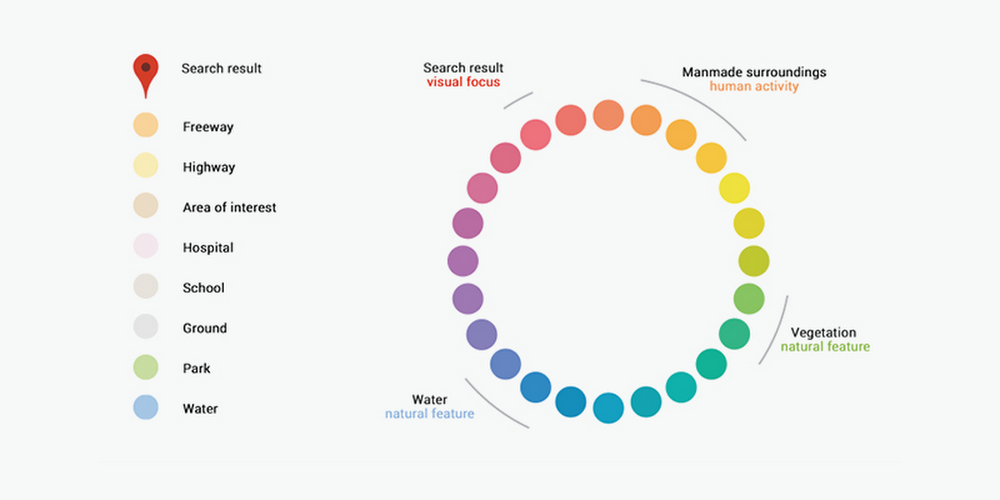
Si nos trasladamos a una zona más alejada del centro de las grandes ciudades, encontraremos que el color gris se corresponde con las zonas en las que hay viviendas sin ningún negocio cerca. Si visitamos un pueblo pequeño, las zonas amarillas son prácticamente inexistentes por esta escasa actividad humana en la zona. También hay que tener en cuenta que en las zonas costeras las playas también suelen aparecer en un amarillo claro.
Estos colores sólo se pueden apreciar si tenemos la aplicación de Google Maps en el modo ‘Estándar’. Si utilizamos el modo ‘Satélite’ tendremos una mejor apreciación del paisaje real que podremos encontrarnos en la ubicación, mientras que si optamos por ‘Relieve’ veremos que hay también algunas zonas en amarillo, como estaciones de tren con gran afluencia de personas, pero será menos evidente que si lo tenemos en modo ‘Estándar’.
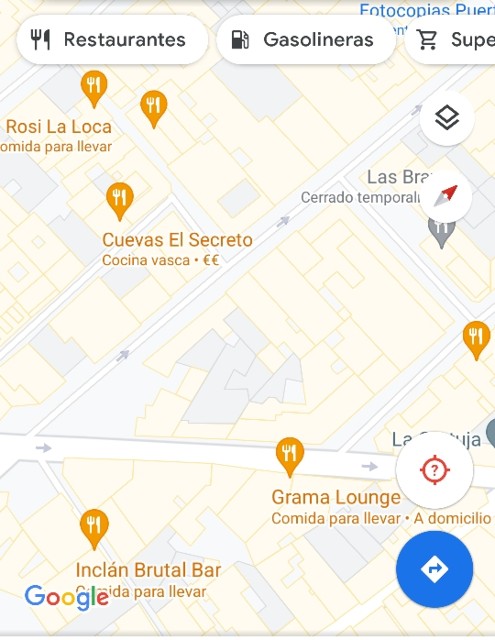
Qué indica la línea amarilla en Google Maps
Una vez aclarado el porqué del amarillo en varias zonas de los mapas, queda responder a la otra gran pregunta: qué indica la línea amarilla en Google Maps. En este caso, la respuesta es mucho más directa. Las líneas amarillas se corresponden con las calles o carreteras principales de un lugar.
Estas líneas dependen de su tamaño y también del tráfico que pasa por ellas, y permiten así hacernos a la idea de cuáles son las grandes vías por las que circular en caso de visitar el lugar en concreto. Cuanto más lejos estemos del mapa, mejor se apreciarán estas carreteras principales, como este ejemplo en el que nos aproximamos al centro de Madrid.

Las carreteras que rodean la ciudad, así como las salidas a las distintas autopistas nacionales, aparecen reflejadas con un amarillo más intenso, reforzado por dos líneas naranjas a los laterales. Lo normal es que aparezca también el nombre de la carretera para que nos ubiquemos con mayor precisión.
Google Maps nos ayuda también a conocer el estado del tráfico, por lo que si elegimos el modo ‘Tráfico’, detectaremos rápidamente que el color de estas vías principales cambia. Ya no lo veremos en amarillo, sino que la aplicación nos indicará la intensidad del tráfico en función de si está en color verde (fluido), naranja (algunas retenciones) o rojo (atasco).
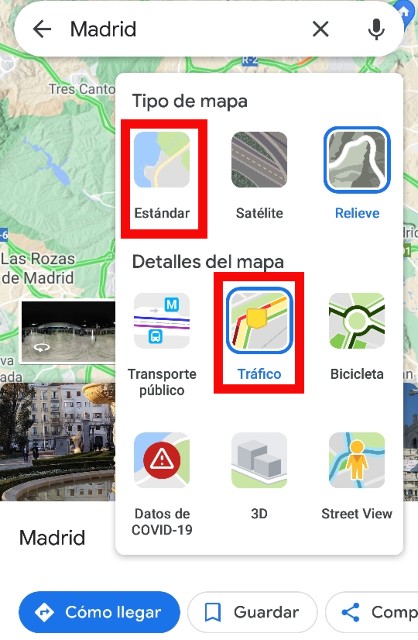
Otros trucos para Google Maps
Dónde está el norte en Google Maps
Cómo eliminar un negocio en Google Maps
Cómo activar el modo incógnito en Google Maps
Cómo ver fotos de años anteriores en Google Maps
OTROS TRUCOS PARA Google Maps
- Cómo encontrar los muñecos Pegman secretos de Google Maps
- Las 10 coordenadas de terror que guarda Google Maps
- Cómo encontrar las gasolineras más baratas en Google Maps
- 10 coordenadas de cosas raras que han quedado registradas en Google Maps
- Google Maps España: todas las formas de ver mapas
- Cómo hacer mapas en Google Maps
- Cómo compartir tu ubicación en Google Maps
- Por qué Google Maps no muestra mis favoritos en el móvil
- Cómo usar Google Maps: curso básico para nuevos usuarios
- Cómo funcionan las reseñas de Google Maps
- Google Maps: cómo ver Madrid con vista de satélite
- Google Maps: cómo llegar en coche de un lugar a otro
- Google Maps: cómo llegar en bicicleta a un lugar
- Cómo cambiar la voz en Google Maps
- ¿Se pueden medir edificios en Google Maps?
- Qué significan las líneas grises en Google Maps
- Cómo medir distancias en Google Maps para Android
- Cómo cambiar el idioma en Google Maps
- Cómo corregir una dirección incorrecta en Google Maps
- Cómo desinstalar Google Maps de mi móvil Android
- Cómo ver en Google Maps las calles desde el móvil
- Cómo desactivar el historial de ubicaciones en Google Maps
- Cómo activar el modo oscuro de Google Maps en iPhone
- Cómo poner mi negocio en Google Maps
- Cómo ver la vista de satélite del volcán de La Palma en Google Maps
- Se ha perdido la señal del GPS en Google Maps: cómo solucionarlo
- Cómo ver rutas de paseo en Google Maps
- Este es el significado de los diferentes símbolos de Google Maps
- Cómo saber dónde has aparcado tu coche con Google Maps automáticamente
- Cómo medir una propiedad en Google Maps
- Cómo buscar en Google Maps datos del registro de la propiedad
- Cómo medir distancias andando en Google Maps
- Por qué no puedo ver las calles en Google Maps
- Cómo buscar una calle con Google Street View
- Cómo hacer para que Google Maps hable
- Cómo activar en Google Maps el aviso de radares fijos y móviles de la DGT
- Cómo hacer polígonos en Google Maps
- Cómo evitar los peajes en Google Maps
- Cómo ver todo el área que ocupa Madrid Central en Google Maps
- Cómo rastrear a una persona por Google Maps
- Cómo borrar sitios en Google Maps desde el móvil
- Así es el simulador de conducción que usa los mapas de Google Maps
- Así funciona el GPS que te indica cada giro en Google Maps
- Cómo instalar Google Maps Go en Android
- Cómo ver Google Maps con la vista de satélite en 3D en Android
- Cómo puedo aparecer en Google Maps
- Cómo usar Google Maps sin conexión a Internet en Android
- Cómo abrir un archivo KMZ en Google Maps
- Cómo cambiar la imagen que aparece en Google Maps
- Cómo hacer una ruta en Google Maps y guardarla
- Cómo descargar Google Maps para un móvil Huawei
- Cómo hacer zoom en Google Maps
- Cómo rastrear un móvil con Google Maps
- Cómo ver peajes en Google Maps
- Cómo poner coordenadas en Google Maps
- Cuál es la longitud y la latitud en Google Maps
- Cómo hacer un croquis en Google Maps
- Cómo medir áreas en Google Maps
- Google Maps: cómo llegar desde mi ubicación actual
- Por qué no sale la línea azul en Google Maps
- No funciona street view en Google Maps: soluciones
- Cómo hacer mediciones en Google Maps
- Por qué Google Maps no carga mapas
- Qué significa el color amarillo en Google Maps
- Dónde está el norte en Google Maps
- Cómo eliminar un negocio en Google Maps
- Cómo activar el modo incógnito en Google Maps
- Cómo ver fotos de años anteriores en Google Maps
- Cómo activar el 3D en Google Maps
- Cómo poner mi negocio en Google Maps
- Cómo medir distancias en Google Maps
- Cómo activar radares en Google Maps
- Cómo borrar las búsquedas de Google Maps
- Cómo medir la altura sobre el nivel del mar en Google Maps
- Cómo buscar coordenadas en Google Maps
- Cómo encontrar la gasolinera más barata de tu ciudad con Google Maps
- Cómo buscar en Google Maps con latitud y longitud
- Google Maps: dónde ubicar el conflicto entre Rusia y Ucrania
- Cómo compartir una ubicación de Google Maps por WhatsApp
- Cómo llegar en Google Maps: todas las opciones
- Cómo compartir una ruta en Google Maps
- Cómo revisar imágenes antiguas de lugares en Google Maps
- Otro dispositivo está aportando datos a tu historial de ubicaciones ¿me están espiando?
- Cómo buscar cruce de calles en Google Maps
- Cómo descargar mapas en Google Maps
- Todos los ajustes de navegación que debes conocer para Google Maps
- 5 soluciones cuando falla Google Maps
- Cómo moverse más rápido en Google Maps
- Cómo buscar en Google Maps a una persona
- Cómo ver dónde he estado en Google Maps
- Por qué no aparece mi ubicación actual en Google Maps
- Cómo ver fotos antiguas de lugares en Google Maps desde Street View
- Google Maps Madrid: cómo llegar
- Cómo ver las provincias de España en Google Maps
- Cómo utilizar Google Maps sin conexión a Internet en el móvil
- Cómo conocer el tráfico de tu zona rápidamente con Google Maps
- Qué significan las coordenadas de Google Maps
- Cómo saber a qué altura estoy sobre el nivel del mar en Google Maps
- Cómo ver en Google Maps las casas y los edificios en 3D
- Google Maps no funciona en Android Auto, cómo solucionarlo
- Cómo medir la distancia entre dos puntos con Google Maps
- Qué significan los colores en Google Maps
- Por qué Google Maps no muestra algunas casas
- Cómo compartir una ruta personalizada de Google Maps por WhatsApp
- Cómo escribir una reseña de un restaurante en Google Maps
- Cómo espiar todos tus movimientos a través de la cronología de Google Maps
- Cómo calcular rápido el tiempo que tardas en llegar a un punto sin abrir Google Maps
- Cómo ver en Google Maps los puntos cardinales
- Cómo ver mi ubicación actual con vista de satélite en Google Maps
- Cómo medir la velocidad con Google Maps
- Así es la versión bonita de los mapas de Google Maps
- Para qué sirve el timeline de Google Maps
- Cómo ver en Google Maps los radares de la DGT
- 13 imágenes graciosas a pie de calle que puedes ver en Google Maps
- Cómo ahorrar gasolina usando Google Maps
- Qué son las backrooms y cuáles son sus coordenadas para encontrarlas en Google Maps
- Qué significa el punto azul en Google Maps
- Cómo ver fotos de lugares en Google Maps
- Por qué Google Maps no habla
- Por qué Google Maps se equivoca
- Dónde están ubicados los Backrooms en Google Maps
- Cómo llegar a casa desde mi ubicación actual con Google Maps
- Así puedes encontrar las backrooms de Google Maps en 2023
- Cómo medir la distancia entre dos puntos en línea recta en Google Maps con el móvil
- Cómo medir distancias en Google Maps
- Cómo ver el mapa de España hace 400 años en Google Maps
- Cómo ver las paradas y salidas de trenes y autobuses en Google Maps
- Cómo personalizar tus lugares favoritos con emoticonos emoji en Google Maps
- Cómo medir distancias en Google Maps desde el móvil
- Coordenadas para encontrar Backrooms en Google Earth
- Cómo medir la altura sobre el nivel del mar en Google Maps paso a paso
- Por qué desaparecen las listas de Google Maps
- Cómo ver el km de una carretera en Google Maps
- Cómo saber el tiempo que hace y la calidad del aire de un lugar en Google Maps
- Por qué Google Maps no abre una dirección o un local desde Google




